Edukien taula
Guztiek maite dute Hollywoodeko irribarre zuri distiratsua baina, zoritxarrez, guztiok ez dugu bat. Zorionez, Lightroom-ek argazkietan hortz zuriak edukitzea errazten du guztiontzat!
Kaixo! Cara naiz eta argazkilari profesional gisa nire lanean erretratuak natural mantentzea gustatzen zait. Ez dut Photoshop-eko sabeleko kolpeak egiten edo jendearen begien tamaina/forma aldatzen.
Hala ere, ez du minik egiten hortzak apur bat alaitzeak. Gainera, oso erraza da Lightroom-en egitea eta esfortzu minutu gutxi batzuk merezi du.
Pausoetara salto egin aurretik, garrantzitsua da hortzak zein zuri zuritu behar dituzun jakitea, itxura naturala izan dezan.
Zuri-balantzeari buruzko oharra
Hasi baino lehen, zuri-balantzeari buruz gogorarazi nahi dizut. Ziurtatu hortzak zuritu aurretik doitzen duzula. Baliteke argazki batzuek zurien balantzea doitzea besterik behar izatea hortzak argitzeko.
Zer gertatzen da zurien balantze arazoa den edo gaiaren hortzen benetako kolorea den zehazteko arazoak badituzu? Begiratu begien zuriari. Hortzak bat ez badatoz, litekeena da gaiaren hortzak kolorez aldatzea.
4 urrats Lightroom-en hortzak zuritzeko
Maskaratze funtzioa erabiliko dugu hortzak zuriago egiteko Lightroom-en. Beheko lau urratsetan nola funtzionatzen duen erakusten dizut.
1. urratsa: Ireki eskuila-maskara bat eta aukeratu zure ezarpenak
Sakatu Maius + W teklatuan.Bestela, egin klik eskuinaldean dagoen Oinarrizko edizio-panelaren gainean dagoen tresna-barraren eskuineko aldean dagoen maskaratze zirkularra ikonoan.
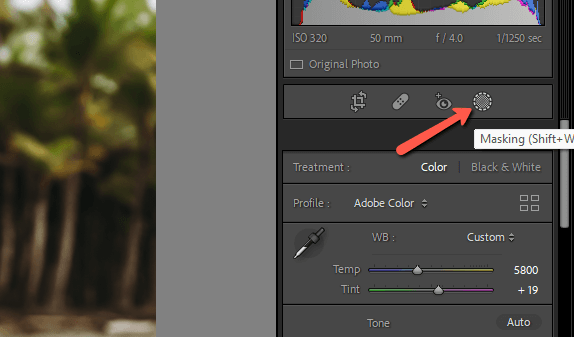
Hautatu irekitzen den menuan Brush aukera. Teklatuan K ere saka dezakezu tresnara zuzenean salto egiteko.

Ezarri eskuilaren ezarpenak honela. Luma zerora jaitsi behar da eta Flow eta Dentsitatea 100ean. Ziurtatu laukia Auto-maskararako markatuta dagoela.

2. urratsa: Gehitu maskara
Zure gaiaren hortzak handitu, zer egiten ari zaren ikus dezazun.
Egin eskuila nahikoa handia, hortz guztiak zirkuluan sartzeko. Ziurtatu erdiko puntua hortz baten gainean dagoela eta egin klik behin.
Lightroom-en gainjarri gorri lehenetsia agertu beharko litzateke hautatutakoa erakusteko. Ez baduzu ikusten, markatu Erakutsi gainjartzea laukia Maskarak panelean.
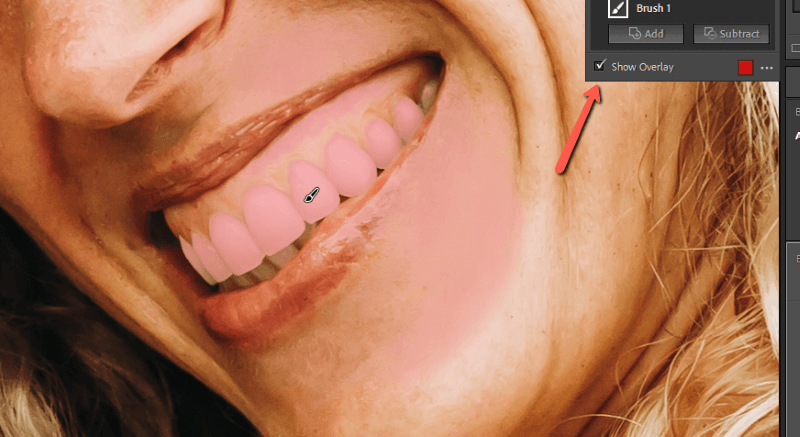
Ikus dezakezun bezala, baliteke azal batzuk hautatzea nahikoa distiratsua bada. . Nahikoa erraza da kentzea.
Maskarak panelean hautatuta, gehitzeko edo kentzeko aukera bat ikusiko duzu. Egin klik Kendu botoian eta maskara aukeren zerrenda irekiko da berriro. Garbitzeko leku pare bat besterik ez badituzu, aukeratu Brush aukera.
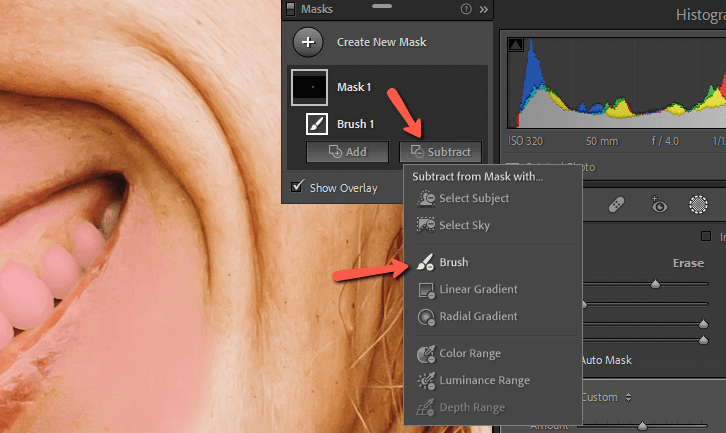
Nire hasierako hautaketak bere larruazalaren zati dezente hautatu zuenez, nago Horren ordez, Kolore sorta tresna hartuko du. Tresna honek pixel guztiak hautatzen dituirudian klik egiten duzun guztiaren antzekoena.
Kasu honetan, nire hautapenetik klik egiten dudanaren kolore bereko guztia kenduko da.
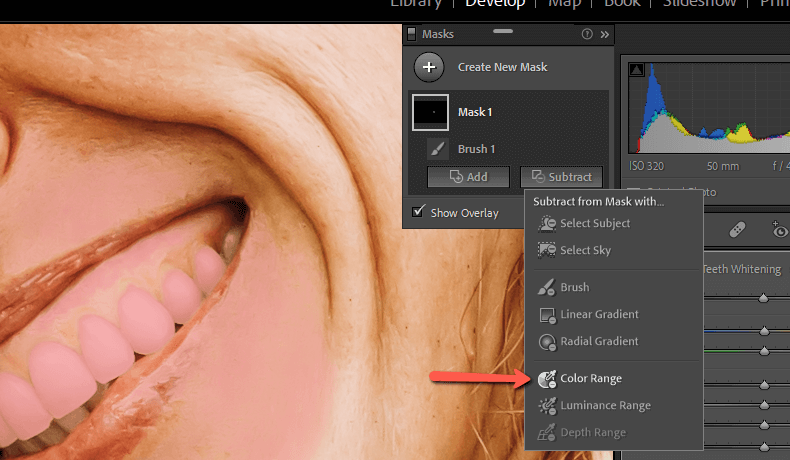
Sakatu Kolore sorta eta kurtsorea begi-tantaka bihurtuko da. Egin klik nonbait bere azalean eta ikusi magia gertatzen den!

Klik bakarrarekin, maskara hortzetara mugatzen da orain. Bere hortzen ertzen inguruan ile-lerro bat dago, Gehitu botoian sakatuz, eskuila aukeratuz eta galdutako gune horietan margotuz konpondu dezakeguna.
3. urratsa: Aukeratu Hortzak zuritzeko aurrezarpena
Moskarak irudiaren zati zehatz bati aldaketak aplikatzeko aukera ematen digu. Baina zer aldaketa aplikatu behar zaizkio hortzak zuritzeko?
Lightroom-ek erraza egiten du programan aurrezarpen erabilgarri bat eskainiz. Maskararen edizio panelaren goiko aldean dagoen Efektua etiketaren eskuinaldean, hitz edo esaldi bat eta gora eta behera gezi multzo bat ikusiko duzu.
Ez badituzu erabili aurrezarpenak, hemen "Pertsonalizatua" esango da. Aurreikuspen bat erabili baduzu, erabilitako azken aurrezarpenaren izena hemen egongo da.

Egin klik gezietan menua irekitzeko eta joan behera Hoginak zuritzea aurrez ezarritakora.

Horretan klik egiten duzunean, graduatzaileak lerratuko dira. aurrez ezarritako posizioak. Esposizioak gora egiten du eta Saturazioa behera egiten du.
Begiratu hemen aurretik eta ondoren. Aldea sotila da, baina ziur aski aldea eragiten duelaazken argazkia! Hau bereziki egia da edertasun-plano estilo bat bilatzen baduzu.


4. urratsa: efektua doitzea
Hau ez da beti beharrezkoa izango, baina efektua oso indartsua dela iruditzen bazaizu, erraz markatu dezakezu atzera. Baina ez hasi esposizio-barrarekin nahasten. Horren ordez, erabili Zenbatekoa barra. Honek ezarpen guztiak bata bestearen proportzioan aldatuko ditu.
Barra hau maskaratzearen doikuntza panelaren goiko aldean aurkituko duzu, efektua aukeratu duzun tokian. Aukera lehenetsia 100 da. Lerratu eskuinera edo idatzi 100 baino handiagoa den zenbaki bat eta efektua areagotuko duzu. Ezkerrera irristatuz edo 100 baino txikiagoa den zenbaki bat idazteak gutxitu egiten du.
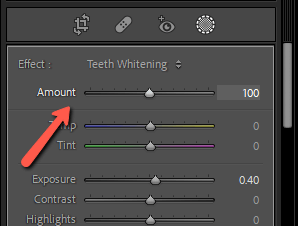
Jolastu hortzak zuritzeko kopuru ezin hobea aurkitu arte. Bizitza errealean hortzak zuritzea bezain erraza balitz!
Lightroom-en zein beste mirariak zain dituzun jakiteko jakin-mina duzu? Aurki ezazu zer egiten duen dehaze graduatzaileak eta nola erabili hemen!

